Comment transférer rapidement les fichiers depuis iPhone vers ordinateur portable ?
Oct 22, 2025 • Déposé à: Gestion des Données du Téléphone •Des solutions éprouvées
Le moins cher des iPhones n'est pas bon marché et, à ce titre, un grand nombre de personnes ont le stockage le plus faible possible sur leurs iPhones. La plupart d'entre nous consomment des vidéos sur nos appareils et prennent des photos et des vidéos de la famille et des amis en permanence. Même les vidéos HD 1080p occupent beaucoup d'espace et, grâce aux améliorations apportées aux appareils photo et aux capacités de prise de vue 4K des derniers iPhones, il est possible de remplir l'espace de stockage d'un tout nouvel iPhone en quelques minutes, littéralement.
Tout le monde a été confronté, à un moment ou à un autre, au redoutable message "Stockage presque complet" sur son iPhone. Ce message arrive au moment le plus inopportun et il arrive que nous ne puissions même pas prendre une seule photo sans avoir préalablement transféré certains fichiers de notre iPhone vers notre ordinateur portable ou de bureau. Au fil des ans, Apple a essayé de maintenir la quantité de stockage de l'appareil aussi faible que possible sur l'iPhone, choisissant plutôt de gérer intelligemment le stockage par le biais de logiciels. Pour les photos et les vidéos, la société a optimisé le stockage en conservant une photo à faible résolution sur l'appareil et en conservant la photo à pleine résolution dans iCloud. Si vous avez un Mac et un iPhone, vous pouvez payer pour le stockage iCloud et vous contenter d'un iPhone à faible capacité de stockage sans avoir à transférer des photos et des vidéos puisqu'elles seront de toute façon synchronisées avec le Mac pour être visualisées et téléchargées. Cependant, si vous n'avez pas de Mac ou si vous ne voulez pas payer pour le stockage et la synchronisation iCloud, vous voulez savoir comment transférer des fichiers de l'iPhone vers un ordinateur portable afin de garder le stockage de votre iPhone libre.
- La meilleure solution pour transférer des fichiers de l'iPhone à l'ordinateur portable : Dr. Fone
- Transférer des fichiers de l'iPhone vers l'ordinateur portable avec iTunes
- Transférer des fichiers de l'iPhone vers l'ordinateur portable à l'aide de Dropbox
- Transférer des fichiers de l'iPhone vers l'ordinateur portable en utilisant le courrier électronique
La meilleure solution pour transférer des fichiers de l'iPhone à l'ordinateur portable : Dr. Fone
Apple est en train de construire un écosystème dans lequel elle veut que vous payiez pour des services en permanence. Elle veut que vous vous abonniez à un stockage iCloud supplémentaire pour des choses comme la synchronisation des photos entre le Mac et l'iPhone si vous en avez plus de 5 Go. Elle veut que vous payiez pour écouter de la musique en continu plutôt que de transférer votre bibliothèque musicale de votre ordinateur portable à votre iPhone et de l'écouter. Apple facilite la vie sans fil, mais il faut payer chaque mois pour cela. En outre, que se passe-t-il lorsque vous voulez utiliser un ordinateur portable Windows avec un iPhone ? Vous ne pouvez pas disposer de la photothèque iCloud sur Windows ; vous ne pouvez utiliser que votre navigateur Internet pour cela et l'expérience laisse beaucoup à désirer. La musique et les vidéos peuvent être synchronisées à l'aide d'iTunes, les fichiers peuvent être partagés à l'aide d'iTunes, mais c'est lourd et pas optimal.
Dr.Fone - Gestionnaire de téléphone (iOS) est le meilleur moyen de garder vos médias synchronisés entre votre iPhone et votre ordinateur portable, qu'il s'agisse d'un MacBook ou d'un ordinateur portable Windows. Il vous libère des entraves d'iCloud. Vous pouvez transférer vos photos, votre musique et vos vidéos de l'iPhone à l'ordinateur portable de manière intuitive et sans iTunes. Le logiciel va au-delà du transfert de médias et vous permet de transférer des contacts, des SMS et autres. Dr.Fone - Gestionnaire de téléphone (iOS) est disponible sur macOS et Windows à la fois, donc peu importe si vous avez un ordinateur portable Windows ou un MacBook.
La particularité de Dr.Fone - Gestionnaire de téléphone (iOS) est sa capacité à lire et à maintenir la structure de vos bibliothèques de photos et de musique sur l'iPhone. Ainsi, lorsque vous transférez des photos et des médias de et vers l'iPhone, vous pouvez avoir un contrôle granulaire sur l'endroit où vous souhaitez transférer les fichiers . Il s'agit d'une fonctionnalité unique qui vous permet de consulter les albums de votre iPhone depuis votre ordinateur portable et de transférer ce dont vous avez besoin, et qui prend également en charge les photos en direct.

Dr.Fone - Gestionnaire de téléphone (iOS)
Transférer des fichiers vers l'iPhone/iPad/iPod sans iTunes
- Transférer les contacts de l'iPhone vers l'ordinateur portable
- Transférer les SMS de l'iPhone vers l'ordinateur portable
- Transférer la musique de l'iPhone vers l'ordinateur portable
- Transférer les photos de l'iPhone vers l'ordinateur portable
- Transférer des vidéos de l'iPhone vers l'ordinateur portable
- Voir quelles applications sont installées sur l'iPhone et les supprimer si nécessaire.
- Beaucoup d'autres choses utiles.
3981454 personnes l’ayant déjà téléchargé
Etape 1: Connectez l'iPhone à un ordinateur portable à l'aide d'un câble USB.
Etape 2: Ouvrez l'application Dr.Fone sur l'ordinateur portable et cliquez sur Gestionnaire du téléphone.

Etape 3: Cliquez sur le type de fichier à transférer (musique, photos, vidéos) dans les onglets.

Etape 4: Sélectionnez vos fichiers à transférer de l'iPhone à l'ordinateur portable.

Étape 5: Faites un clic droit et exportez-les sur votre ordinateur portable..
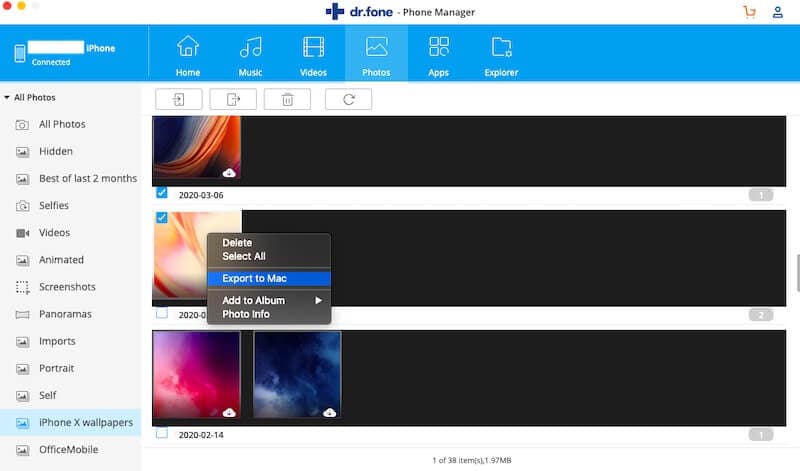
Transférer des fichiers de l'iPhone vers l'ordinateur portable avec iTunes
iTunes est peut-être déprécié dans la dernière version de macOS 10.15 Catalina, mais il survit dans macOS 10.14 Mojave et sur les ordinateurs portables Windows. iTunes est une suite complète que vous pouvez utiliser pour gérer votre iPhone et transférer des fichiers de l'iPhone vers un ordinateur portable.
Étape 1: Téléchargez la dernière version d'iTunes pour macOS 10.14 MacBook ou Windows
Etape 2: Connectez votre iPhone à un ordinateur portable à l'aide d'un câble USB et ouvrez iTunes.
Étape 3 3: Sous le curseur du volume, cliquez sur le petit bouton iPhone
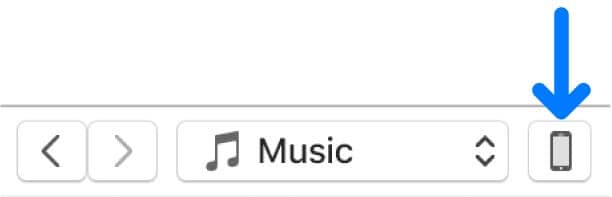
Étape 4: Vous verrez maintenant un écran récapitulatif pour votre iPhone. À gauche, sélectionnez Partage de fichiers
Étape 5: Cliquez sur l'application à partir de laquelle vous souhaitez transférer des fichiers.
Étape 6: Utiliser le glisser-déposer pour transférer des fichiers de l'iPhone vers un ordinateur portable en utilisant iTunes.
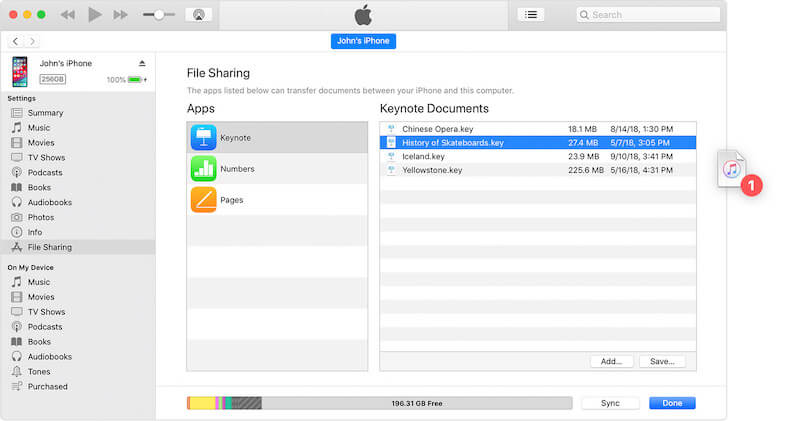
Si vous manquez d'espace, vous pouvez supprimer des fichiers de votre iPhone à partir de cette fenêtre après avoir envoyé des fichiers de l'iPhone vers un ordinateur portable.
Transférer des fichiers de l'iPhone vers l'ordinateur portable à l'aide de Dropbox
Dropbox est une application multiplateforme qui vous permet d'accéder à vos fichiers de n'importe où et sur n'importe quel appareil. Elle fonctionne sur votre ordinateur portable et vos appareils mobiles, et vous pouvez utiliser Dropbox pour transférer des fichiers de l'iPhone à l'ordinateur portable sans fil. Dans ce cas, le transfert s'effectue par Internet, ce qui signifie que ce que vous mettez dans Dropbox sur votre iPhone pour le transférer sur un ordinateur portable est d'abord téléchargé par Internet vers les serveurs de Dropbox, puis téléchargé sur votre ordinateur portable par l'application Dropbox, ce qui rend les fichiers disponibles aux deux endroits. Il ne s'agit pas de la définition traditionnelle du transfert de fichiers, mais cela fonctionne en cas de besoin pour des documents texte, quelques images et de petites vidéos, par exemple, et lorsque vous souhaitez accéder à vos fichiers de n'importe où.
Étape 1: Installez Dropbox sur votre iPhone si vous ne l'avez pas encore fait.
Étape 2: Connectez-vous à votre compte Dropbox ou créez un nouveau compte et configurez-le.
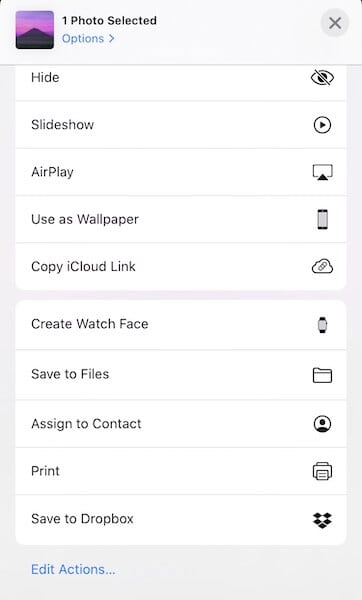
Si vous voulez transférer des fichiers de l'iPhone vers un ordinateur portable qui ne sont PAS dans Dropbox, suivez les étapes 3 et 4, puis passez à l'étape 5 jusqu'à la fin. Si vous voulez transférer des fichiers déjà présents dans Dropbox, passez directement à la cinquième étape.
Étape 3: Tout ce que vous avez à faire est de sélectionner les fichiers que vous voulez transférer de l'iPhone vers un ordinateur portable en utilisant Dropbox et d'utiliser le bouton Partager pour enregistrer dans Dropbox.
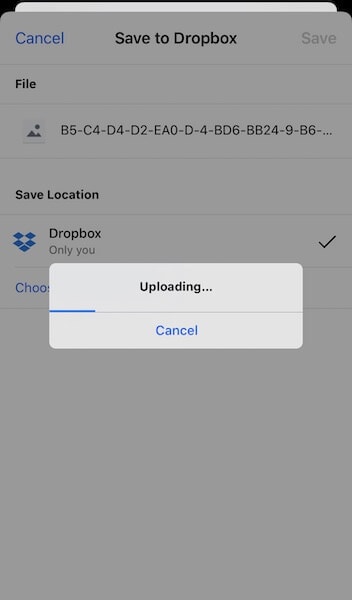
Étape 4: Il vous demandera l'emplacement où enregistrer dans Dropbox et déposera les fichiers dans votre Dropbox. Dropbox téléchargera ensuite les fichiers sur ses serveurs.
Étape 5: Ouvrez Dropbox et sélectionnez le fichier que vous voulez transférer de l'iPhone à l'ordinateur portable.
Étape 6: Pour sélectionner plusieurs fichiers, utilisez la coche en haut à droite, puis sélectionnez les fichiers.
Étape 7: Si vous n'avez sélectionné qu'un seul fichier, appuyez sur les 3 points sous le fichier et sélectionnez Exporter.
Étape 8: Si vous avez sélectionné plusieurs fichiers, la barre de menu inférieure affichera Export au centre. Appuyez dessus.
Étape 9: Sélectionnez AirDrop si l'ordinateur portable de destination est un Mac et transfère le(s) fichier(s) sans fil.
Si l'ordinateur de destination n'est pas un Mac et que vous utilisez un ordinateur portable Windows, après avoir suivi les quatre premières étapes, ouvrez l'application Dropbox sur votre ordinateur portable ou visitez le site Web Dropbox à l'aide de votre navigateur Internet, connectez-vous à votre compte Dropbox et les fichiers que vous avez téléchargés depuis l'iPhone devraient s'y trouver, prêts à être téléchargés sur votre ordinateur portable.
Transférer des fichiers de l'iPhone vers l'ordinateur portable en utilisant le courrier électronique
Le courrier électronique est rapide et simple à envoyer et tout le monde l'utilise. Tout le monde a un compte de messagerie et aujourd'hui, la plupart des fournisseurs offrent plusieurs giga octets de stockage gratuit pour les e-mails dont vous n'avez pas besoin. Alors, que faites-vous pour utiliser tout cet espace ? Vous pouvez utiliser l'espace en transférant des fichiers de l'iPhone vers un ordinateur portable en utilisant la messagerie. Cette méthode est toutefois très fastidieuse et constitue un gaspillage de bande passante, car vous devez d'abord télécharger les fichiers vers le serveur de messagerie depuis l'iPhone, puis les télécharger depuis le serveur de messagerie sur l'ordinateur portable destinataire. De plus, la plupart des e-mails sont limités à des pièces jointes de 20 ou 25 Mo seulement. Sur Gmail de Google et Microsoft Outlook, le logiciel crée automatiquement un lien vers leur disque de stockage respectif. Vous pouvez donc envoyer des e-mails jusqu'à la limite de votre espace de stockage disponible, l'e-mail créera un lien pour télécharger le(s) fichier(s).
Il est fortement recommandé de ne pas utiliser le courrier électronique pour transférer des fichiers volumineux de l'iPhone vers un ordinateur portable. Pour les documents texte et autres, vous trouverez peut-être que l'e-mail est un moyen plus rapide, mais pas nécessairement meilleur, de transférer des fichiers de l'iPhone vers un ordinateur portable. Néanmoins, si vous souhaitez le faire, le processus est assez simple.
Étape 1: Sélectionnez les fichiers que vous voulez transférer de l'iPhone à l'ordinateur portable.
Étape 2: Envoyez-les dans un courriel à votre adresse électronique
Étape 3: Sur votre ordinateur portable, ouvrez votre navigateur Internet et visitez le site Web de votre fournisseur de services de messagerie.
Étape 4: Connectez-vous à votre compte et téléchargez le contenu de l'e-mail.
Le courrier électronique est de loin la méthode la plus conventionnelle que l'on puisse utiliser pour transférer des fichiers d'un iPhone vers un ordinateur portable.
Conclusion
Il est très facile de transférer des fichiers de l'iPhone vers l'ordinateur portable si ce dernier est un MacBook. Dans ce cas, la plupart des applications qui permettent le transfert de fichiers vous donneront l'option AirDrop pour transférer sans fil vos fichiers depuis iPhone à l'ordinateur portable dans le dossier Téléchargements. Il existe également d'autres moyens, comme iTunes, Finder sur macOS Catalina, et des outils tiers comme Dr.Fone - Gestionnaire de téléphone (iOS). Cependant, si vous utilisez un ordinateur portable Windows, il n'y a que deux options. Vous pouvez utiliser soit iTunes pour Windows d'Apple, soit une solution tierce telle que Dr. Fone - Gestionnaire de téléphone (iOS) qui fait le travail de manière beaucoup plus élégante.
Transfert iPhone
- Transfert de données
- 2. Transférer des fichiers MP4 vers iPhone
- 5. Meilleures applications pour transférer des données de iPhone à Android
- iPhone vers PC
- 1. Transférer des photos de iPhone à PC
- 3. Transférer un album de iPhone à PC
- 4. Transférer des données de iPhone à PC
- 5. Copier des mémos vocaux de iPhone à PC
- 8. Transférer des notes de iPhone
- 9. Techniques utilisées en forensic pour les téléphones mobiles
- iPhone vers Mac
- Ordinateur à iPhone
- Transfert vers iPhone
- Transfert depuis iPhone
- 1. Transférer des vidéos de iPhone à ordinateur portable
- 4. Transférer des données de iPhone à Android
- Conseils de transfert iPhone
- Transfert WhatsApp
- Transfert iTunes
- ● Gérer/transférer/récupérer des données
- ● Déverrouiller l'écran/activer/verrouiller FRP
- ● Réparer la plupart des problèmes iOS et Android
- Essai Gratuit Essai Gratuit Essai Gratuit

















Blandine Moreau
Éditeur
Généralement noté4.5(105participants)